이번 포스팅에는 동영상 프로그램으로 미디어를 아래와 같이 실행할 때 "누락된 코덱, 이 항목은 지원되지 않는 형식으로 인코딩되어 있습니다. 오류코드: 0xc00d5212"라는 오류가 뜨는 문제의 해결 방법에 대해 정리해봤습니다. 아래의 방법들은 지금까지 가장 장 알려진 것들로, 대부분 해당 포스팅 내에서 해결 될 것으로 생각합니다.

0xc00d5212 해결 방법 세 가지
1. 마이크로소프트(Microsoft 코덱 다운로드)
1) 아래의 링크를 클릭합니다. 마이크로소프트 코덱 다운로드 페이지입니다.
장치 제조업체의 HEVC Video Extensions 구매 - Microsoft Store ko-KR
Microsoft Store에서 이 Windows 10, Windows 10 Mobile, Windows 10 Team (Surface Hub), HoloLens용 앱을 다운로드하세요. 스크린샷을 보고, 최신 고객 리뷰를 읽고, 장치 제조업체의 HEVC Video Extensions에 대한 평점을 비
www.microsoft.com
2) 열리는 페이지 우측 상단에 있는 [코드 사용]을 선택합니다.
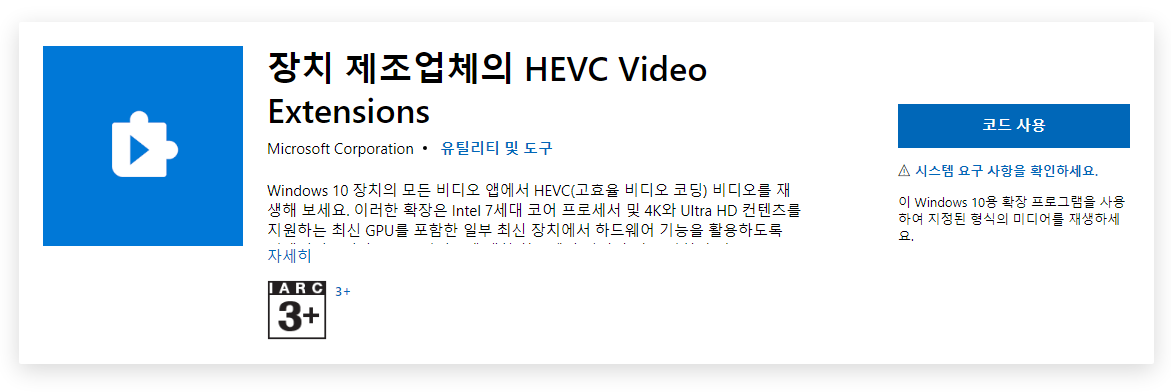
3) 코드 사용을 선택하면 다운로드와 설치가 진행됩니다. 설치가 완료되면 오른쪽 밑에 완료되었다는 메시지가 나타납니다. 오류가 발생하던 부분을 진행하여 문제가 해결되었는지 확인해봅니다.
2. 윈도우 시스템 손상 검사
1) 명령 프롬프트를 관리자 권한으로 실행합니다. 시작 버튼을 누르고 cmd를 입력한 다음, 검색되는 명령 프롬프트에 대고 [마우스 오른쪽 버튼 클릭]-[관리자 권한으로 실행] 순으로 선택해주면 됩니다.

2) 열리는 명령 프롬프트 창에 아래의 명령어를 입력하고 엔터를 칩니다.
sfc /scannow

3) 검사가 종료되면, 아래의 명령어를 한 번 더 입력하고 엔터를 칩니다.
Dism /online /clenup-image /restorehealth

4) 검사가 종료되면 컴퓨터를 재부팅하여 문제가 해결되었는지 확인해봅니다.
3. 다른 응용 프로그램 사용
위 방법으로 해결이 되지 않을 경우, 다른 미디어 재생 프로그램을 사용해보세요. 필자는 KM플레이어와 곰플레이어를 추천하며, 두 개 중에서도 호환성이 더 좋은 KM플레이어 사용을 추천합니다. 구글 등의 포털에 KM플레이어로 검색을 하시면 어렵지 않게 공식 다운로드 페이지를 찾을 수 있습니다.

그 외에도 클린 부팅 등을 진행하여 문제를 해결했다는 사례도 있으니 참고하세요. 지금까지 0xc00d5212 누락된 코드 오류를 해결하는 방법에 대해 정리해봤습니다. 또 다른 해결 사례가 확인되면 본문을 업데이트해 놓도록 하겠습니다. 이상입니다. 도움이 되셨으면 좋겠네요. :)
댓글